Odesílání/uložení samostatně naskenovaných dokumentů najednou v jedné dávce (Tvorba úlohy)
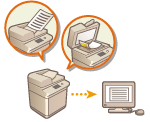
|
Pokud máte příliš mnoho originálů na vložení do podavače najednou, můžete naskenovat originály odděleně a odeslat/uložit je jako dávku dokumentů. Originály naskenované z podavače a kopírovací desky lze také odeslat/uložit společně v jedné dávce.
|
1
Uložte první originál. Ukládání originálů
2
Stiskněte <Skenovat a Odeslat>. Obrazovka <Hlavní obrazovka>
3
Zadejte místo určení na obrazovce základních funkcí skenování. Obrazovka základních funkcí skenování
4
Podle potřeby zadejte nastavení skenování. Základní operace pro skenování originálů
5
Stiskněte <Volby>  <Tvorba úlohy>
<Tvorba úlohy>  <Zavřít>.
<Zavřít>.
 <Tvorba úlohy>
<Tvorba úlohy>  <Zavřít>.
<Zavřít>.6
Stisknutím tlačítka  (Start) spusťte skenování originálu.
(Start) spusťte skenování originálu.
 (Start) spusťte skenování originálu.
(Start) spusťte skenování originálu.Po dokončení skenování se na displeji objeví obrazovka, která vás vyzve k naskenování dalšího originálu.

Ukládáte-li originály do podavače, odebírejte originály z výstupní přihrádky na originály po ukončení skenování každé dávky.
7
Uložte další originál a stiskněte  (Start).
(Start).
 (Start).
(Start).Tento krok opakujte, dokud nejsou naskenovány všechny originály.
Chcete-li změnit nastavení skenování, stiskněte <Změnit nastavení>.

Jestliže do podavače uložíte různě velké originály, nastavte režim <Různě velké originály>. Odesílání/ukládání originálů různých velikostí v jedné dávce (Různě velké originály)
Chcete-li skenovat jednostranné a oboustranné originály a ukládat je jako oboustranné dokumenty, rozdělte originály do dávek sestávajících z jednostranných a oboustranných originálů. Skládá-li se například první dávka z oboustranných originálů, nastavte režim <2stranný originál>. Pro každou dávku skenovaných originálů tedy musíte manuálně nastavit nebo zrušit režim <2stranný originál>.
Následující funkce se mohou používat v <Změnit nastavení>: Další funkce musí být nakonfigurovány předem, protože je nelze měnit během režimu Tvorba úloh.
<Vybrat barvu>
<Velikost skenování>
<2stranný originál>
<Sytost>
<Typ originálu>
8
Stiskněte tlačítko <Spustit odesílání>.
Všechny naskenované dokumenty se sloučí do jednoho a odešlou/uloží do zadaného místa určení.